Antes de proseguir con el resto de pestañas debe rellenar la información requerida de la ficha general.
 Código
El código de dispositivo corresponde al identificador único del terminal dentro de la Plataforma integra , el identificador es un número correlativo que asigna el sistema automáticamente.
|
|
 Descripción
Descripción para identificar el dispositivo, suele coincidir con el nombre del agente que lo usa.
|
|
 Representante
Seleccione en el cuadro desplegable el gente que usará el dispositivo.
|
|
 Sistema operativo
Seleccione en el cuadro desplegable el sistema operativo del terminal que está configurando.
-
IOS - iPhone y iPad
-
Windows Mobile
-
Windows Phone
-
Windows
-
Android
|
|
 Aplicación conectada
Seleccione en el cuadro desplegable la aplicación que desea conectar, los valores cambian en función del sistema operativo configurado
|
|
 Grupo de dispositivos
Seleccione en el cuadro desplegable el grupo al que pertenece el dispositivo, si no ha creado ningún grupo administrativo puede dejar el campo en blanco
|
|
 Lista Empresas
Seleccione la empresa a la que pertenece el dispositivo, este campo es obligatorio y es primordial para una correcta sincronización de datos.
|
|
 Botón Añadir
Pulse el botón 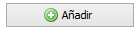 para agregar una empresa a la lista. |
|
 Botón Eliminar
Pulse el botón 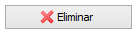 para quitar la empresa seleccionada de la lista. |
|
 Botón Primera sincronización
Pulse el botón  para preparar una carga de datos completa.
La carga de datos completa consiste en volcar todos los registros maestros de la base de datos local a la base de datos del dispositivo, el proceso puede tardar unos pocos minutos en función del tamaño de la base de datos.
|
|
 Botón Restaurar configuración
Pulse el botón  si desea restaurar los valores pre configurados para el dispositivo
 Atención, los valores actuales se perderán y serán substituidos por los de fabrica.
|
|
 Botón Aceptar
Pulse el botón  para guardar los valores configurados.
Al presionarlo, la Plataforma integra empaquetara la nueva configuración para que la descargue el dispositivo, está se cargara automáticamente en la siguiente sincronización.
|
|
 Empresa seleccionada
Seleccione la empresa para configurar los parámetros, en el caso, que tuviera multiempresa.
|
|
 Estado
Desactive la opción si desea cambiar el estado del dispositivo. Si el estado es desactivado, el dispositivo dejara de sincronizar los datos
|
|

 para preparar una carga de datos completa.
para preparar una carga de datos completa.
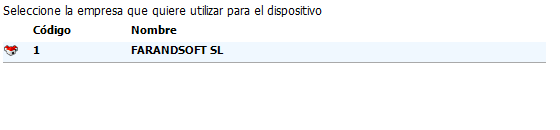
 si desea restaurar los valores pre configurados para el dispositivo
si desea restaurar los valores pre configurados para el dispositivo  para guardar los valores configurados.
para guardar los valores configurados.